ReactJS UI Ant Design 输入组件
Ant Design Library 已经预先构建了这个组件,并且它也很容易集成。输入组件用于创建一个基本小部件,用于获取用户输入是一个文本字段。我们可以在 ReactJS 中使用以下方法来使用 Ant Design 输入组件。
输入道具:
- addonAfter:用于表示输入字段后显示的标签文本。
- addonBefore:用于表示输入字段前显示的标签文本。
- allowClear:如果设置为true,则用于删除带有清除图标的输入内容。
- bordered:用于表示是否有边框样式。
- defaultValue:用于表示初始输入内容。
- disabled:用于指示输入是否被禁用。
- id:用于表示输入的ID。
- maxLength:用于表示最大长度。
- 前缀:用于表示输入的前缀图标。
- size:用于表示输入框的大小。
- suffix:用于表示Input的后缀图标。
- type:用于表示输入的类型。
- value:用于表示输入内容的值。
- onChange:当用户输入改变时触发的回调函数。
- onPressEnter:是按下回车键时触发的回调函数。
Input.TextArea 道具:
- allowClear:如果设置为true,则用于删除带有清除图标的输入内容。
- autoSize:用于表示高度自动调整大小功能。
- bordered:用于表示是否有边框样式。
- defaultValue:用于表示初始输入内容。
- maxLength:用于表示最大长度。
- showCount:用于指示是否显示文本计数。
- value:用于表示输入内容的值。
- onPressEnter:是按下回车键时触发的回调函数。
- onResize:调整大小时触发的回调函数。
Input.Search 道具:
- enterButton:用于指示输入后是否显示回车按钮。
- loading:用于指示是否显示带有加载效果的搜索框。
- onSearch:是当你按下回车键或点击搜索图标、清除图标时触发的回调函数。
Input.Group 道具:
- compact:用于指示是否使用紧凑样式。
- size:用于表示包含的 Input 字段的大小。
Input.Password 道具:
- iconRender:用于自定义切换按钮。
- visibilityToggle:用于指示是否显示切换按钮。
输入法:
- blur():此函数用于移除焦点。
- focus():该函数用于获取焦点。
创建 React 应用程序并安装模块:
第 1 步:使用以下命令创建一个 React 应用程序:
npx create-react-app foldername第 2 步:创建项目文件夹(即文件夹名称)后,使用以下命令移动到该文件夹:
cd foldername第 3 步:创建 ReactJS 应用程序后,安装 必需的 模块使用以下命令:
npm install antd
项目结构:它将如下所示。
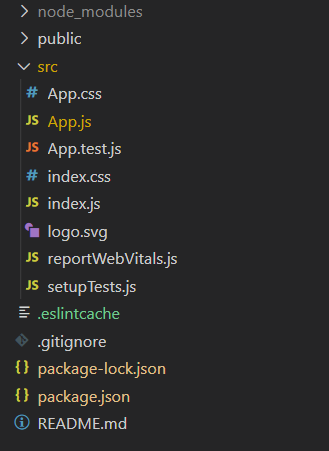
项目结构
示例:现在在App.js文件中写下以下代码。在这里,App 是我们编写代码的默认组件。
App.js
import React, { useState } from 'react'
import "antd/dist/antd.css";
import { Input } from 'antd';
export default function App() {
const [name, setName] = useState('')
return (
ReactJS Ant-Design Input Component
<>
setName(e.target.value)}
/>
Name: {name}
);
}运行应用程序的步骤:从项目的根目录使用以下命令运行应用程序:
npm start输出:现在打开浏览器并转到http://localhost:3000/ ,您将看到以下输出:
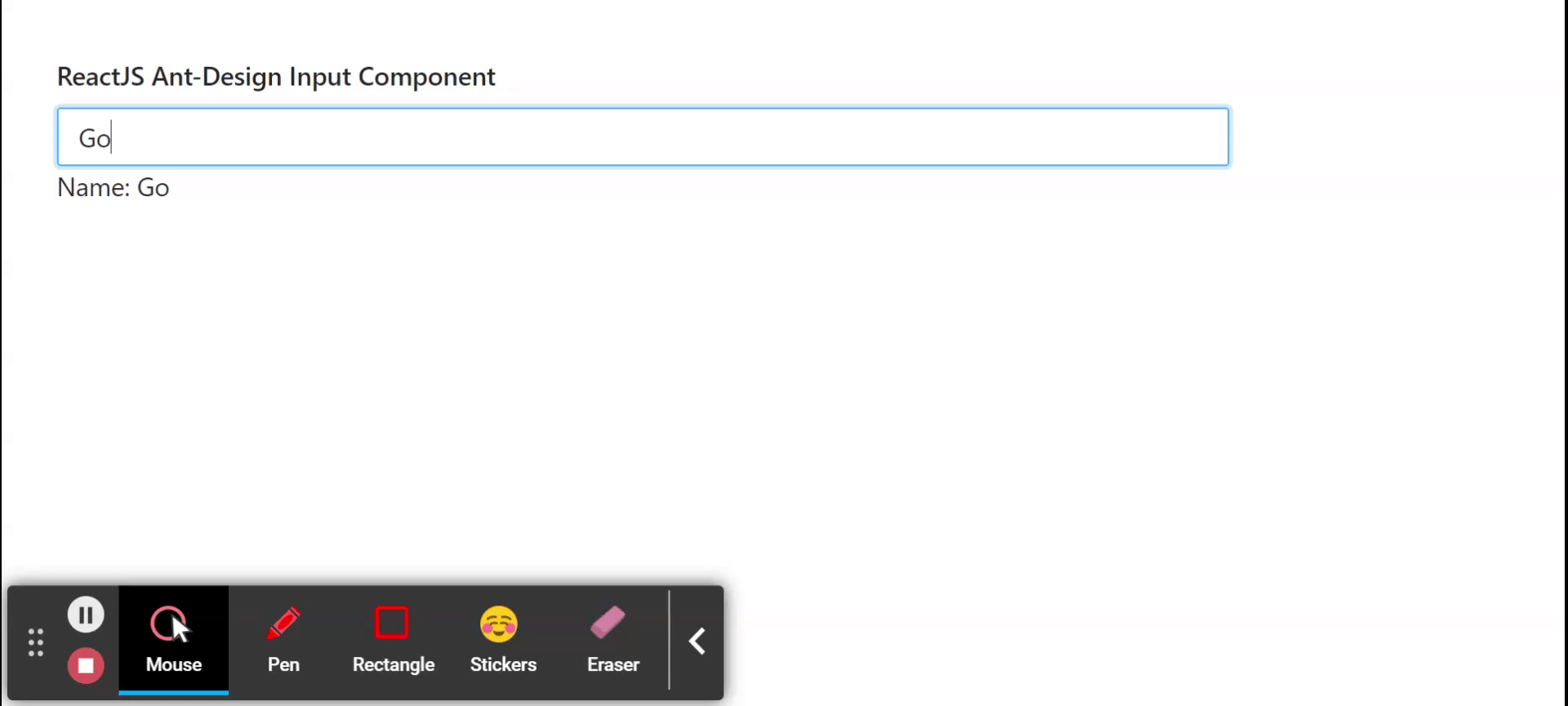
参考: https://ant.design/components/input/